
E-mail rendezése
Bármely postafiókban, mappában vagy keresési eredményeket tartalmazó ablakban rendezheti
az üzeneteit. Az üzeneteket törölni és olvasottként jelölni is tudja. Ezen kívül az üzeneteket egyik
postafiókból vagy mappából átteheti egy másikba ugyanazon a fiókon belül, illetve különböző
fiókok között. Postafiókokat és mappákat adhat hozzá, törölhet vagy nevezhet át.
Töröljön egy üzenetet: Nyissa meg az üzenetet, és koppintson a szimbólumra.
Egy üzenetet közvetlenül az üzenetlistáról is törölhet úgy, hogy az üzenet címét balra vagy
jobbra legyinti, majd rákoppint a Törlés elemre.
Egyes e-mail fiókok az üzenetek törlése helyett az archiválást támogatják. Ha archivál egy
üzenetet, az a Bejövő fiókból az Összes levél mappába kerül. Az archiválást a Beállítások > Mail,
Kontaktok, Naptárak menüpontban tudja be- vagy kikapcsolni.
76
6. fejezet
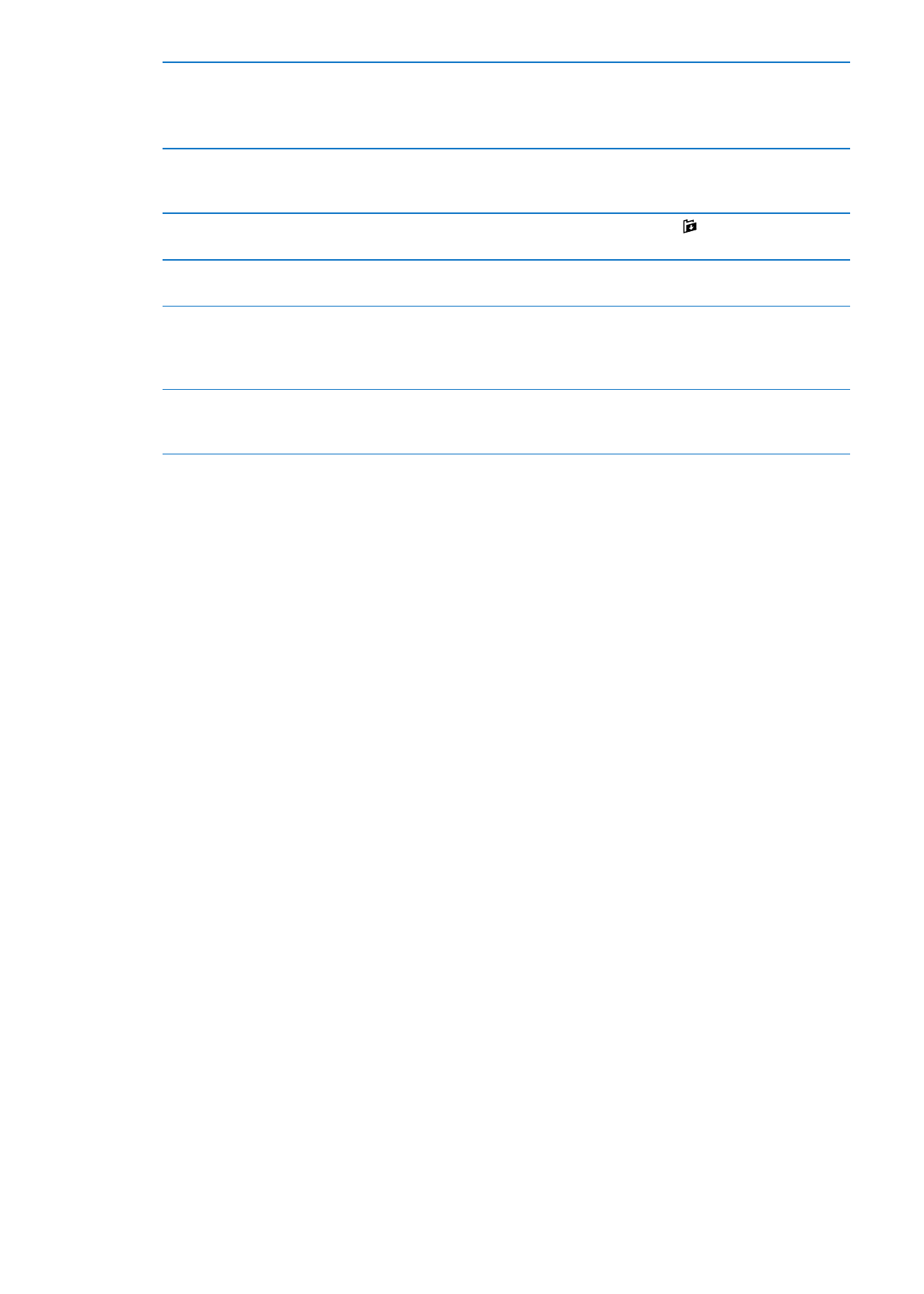
Üzenet helyreállítása
A törölt üzenetek a Kuka postafiókba kerülnek.
Annak módosításához, hogy az üzenet a végleges törlés előtt meddig
maradjon a Kukában, válassza a Beállítások > Mail, Kontaktok, Naptárak
menüpontot. Ezután koppintson a Haladó elemre.
Több üzenet törlése vagy
áthelyezése
Egy üzenetlista megtekintése közben koppintson a Szerkesztés elemre,
jelölje ki a törölni kívánt üzeneteket, majd koppintson az Áthelyezés vagy
a Törlés elemre.
Egy üzenet másik postafiókba
vagy mappába helyezése
Egy üzenet megtekintése közben koppintson a szimbólumra, és
válasszon ki egy postafiókot vagy mappát.
Postafiók hozzáadása
Ugorjon a postafióklistára, és koppintson a Szerkesztés, majd az Új
postafiók elemre.
Postafiók törlése vagy átnevezése
Ugorjon a postafióklistára, és koppintson a Szerkesztés elemre, majd egy
postafiókra. Adja meg a postafiók új nevét vagy helyét. Koppintson a
Postafiók törlése elemhez a postafiók és a benne lévő minden tartalom
törléséhez.
Több üzenet megjelölése vagy
olvasottként jelölése
Egy üzenetlista megtekintése közben koppintson a Szerkesztés elemre,
jelölje ki a kívánt üzeneteket, majd koppintson a Megjelölés elemre.
Válassza a Megjelölés vagy a Megjelölés olvasottként lehetőséget.